Le guide de l’utilisateur de l’écran non tactile Newline NT Series est conçu pour fournir aux utilisateurs des instructions complètes sur l’utilisation de l’écran et de ses différentes fonctions. Le guide couvre une série de sujets, y compris la façon d’utiliser le menu de l’écran d’accueil, la télécommande et l’application Newline Cast. Il fournit également des instructions étape par étape sur la façon de se connecter à Newline Cast en utilisant différents appareils, tels que les ordinateurs portables, les appareils Android et iOS, et les navigateurs Web. Pour se connecter à Newline Cast, les utilisateurs peuvent télécharger l’application Windows DisplayNote à partir de displaynote.com/join sur leur ordinateur portable ou utiliser l’extension de navigateur Google Chrome. Le guide explique également comment se connecter à Newline Cast depuis un appareil Android ou iOS en utilisant l’application DisplayNote ou AirPlay. Grâce à ce guide d’utilisation, les utilisateurs peuvent facilement naviguer dans les différentes fonctionnalités de l’écran non tactile Newline NT Series et tirer le meilleur parti de ses capacités.
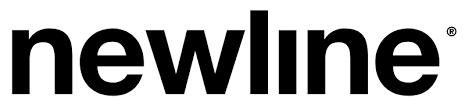 Afficheur non tactile de la série NT
Afficheur non tactile de la série NT
Guide de l’utilisateur
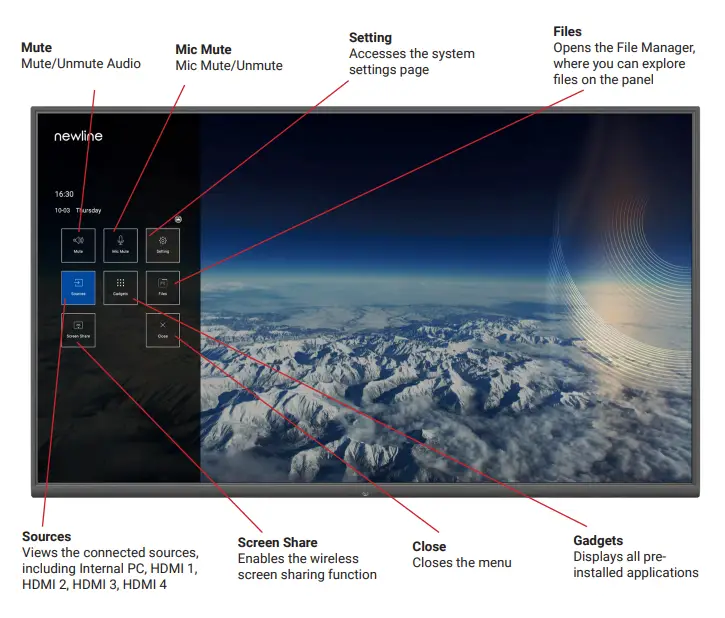
Utilisation de la télécommande

Utilisation de Newline Cast
Se connecter à Newline Cast
Utilisation de l’application Windows DisplayNote
- Ouvrez l’application Newline Cast sur votre écran
- Téléchargez l’application Windows DisplayNote à partir de displaynote.com/join sur votre ordinateur portable
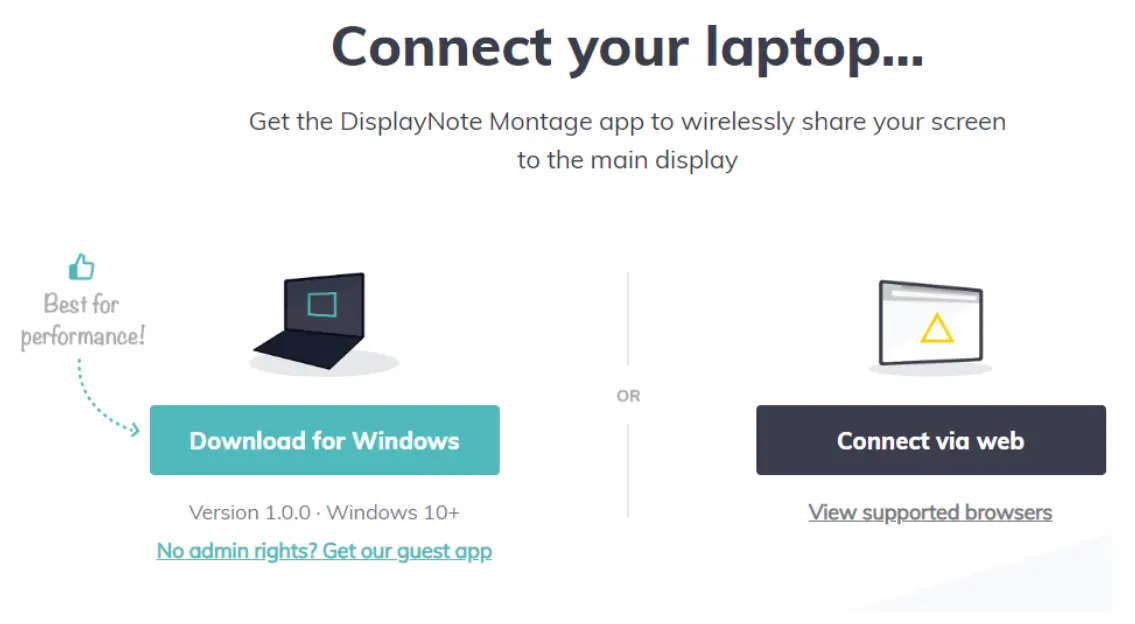
- Ouvrez l’application DisplayNote sur votre ordinateur portable
- Tapez l’identifiant de session que vous voyez sur l’écran et votre nom.
- Sélectionnez « Rejoindre » une fois que l’identifiant de session et les noms sont renseignés.
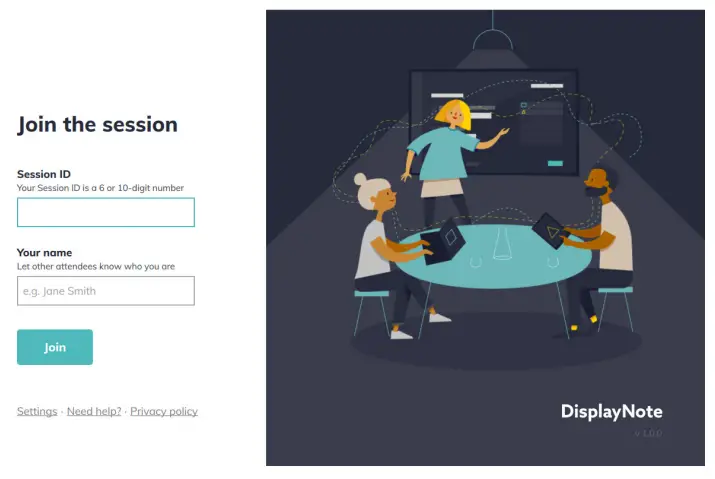
Connexion à Newline Cast à partir d’un navigateur Web
- Ouvrez l’application Newline Cast sur votre écran
- Visiter www.displaynote.com/join sur votre ordinateur portable et sélectionnez « Connect via web »
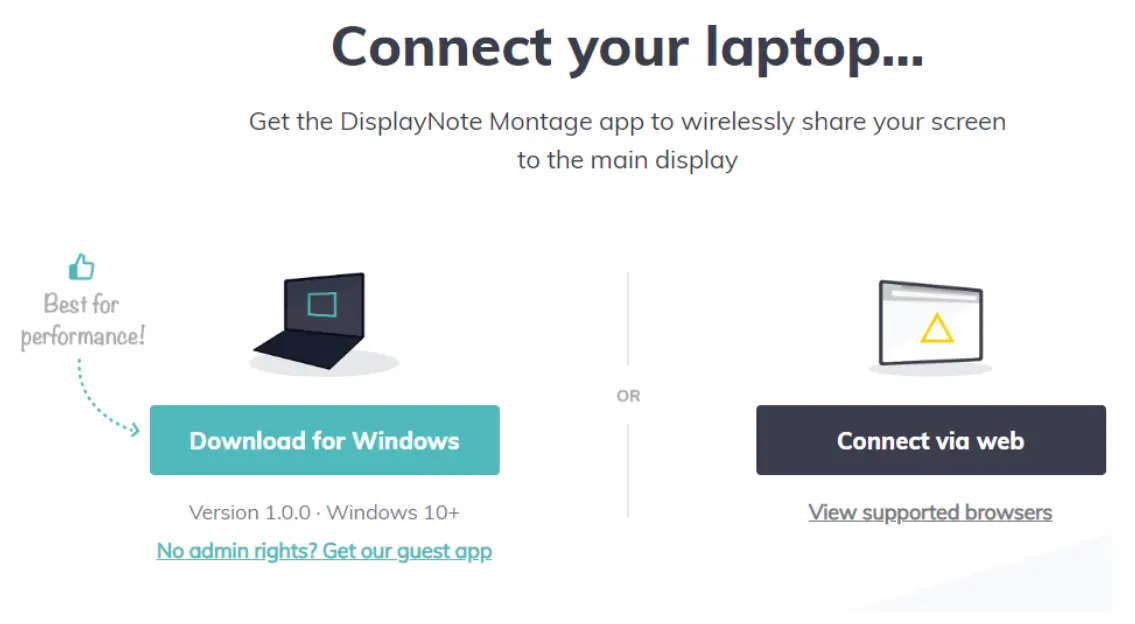
- Tapez l’identifiant de session que vous voyez sur l’écran et votre nom.
- Sélectionnez « Rejoindre » une fois que l’identifiant de session et les noms sont renseignés.
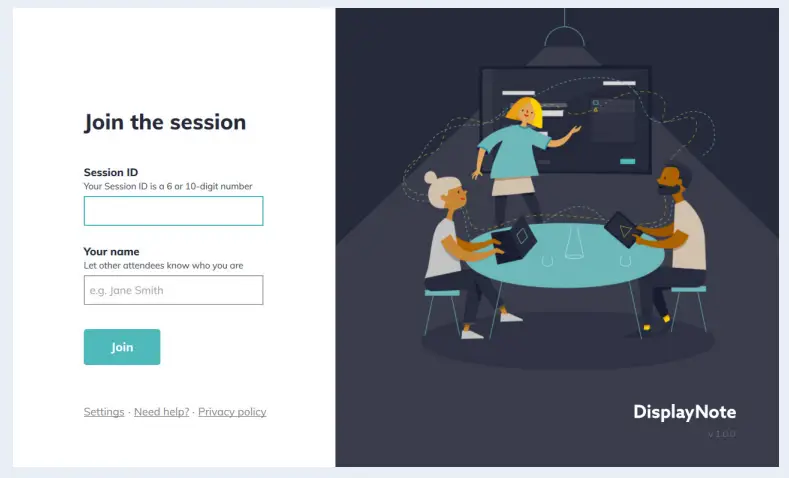
- Lorsqu’on vous le demande, choisissez si vous voulez partager tout votre écran ou seulement une fenêtre d’application spécifique.
- Cliquez sur « Partager »
Connexion à Newline Cast avec l’extension pour navigateur Google Chrome
- Ouvrez l’application Newline Cast sur votre écran
- Visitez le Google Chrome Store et recherchez l’extension DisplayNote dans la liste des extensions.
- Sélectionnez « Ajouter à Chrome »
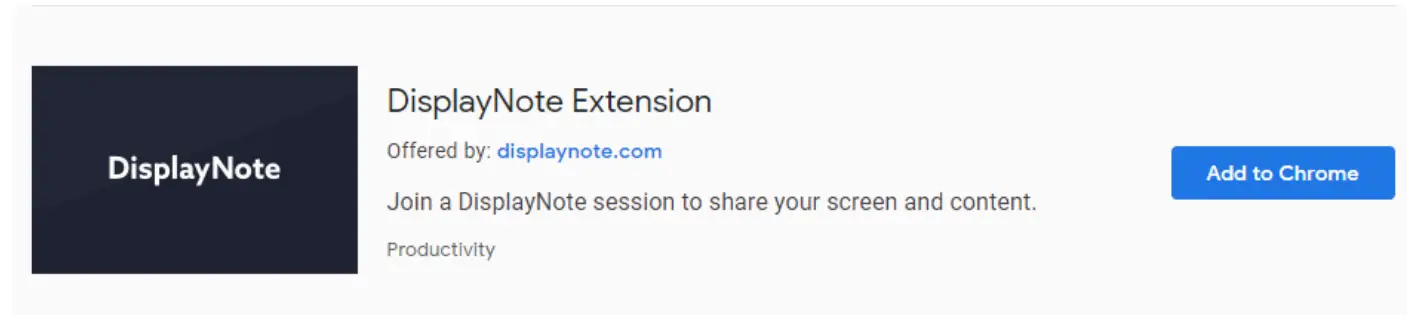
- Cliquez sur l’extension DisplayNote et sélectionnez « Join session ».
- Tapez l’identifiant de la session que vous voyez sur l’écran et votre nom.
- Sélectionnez « Rejoindre »
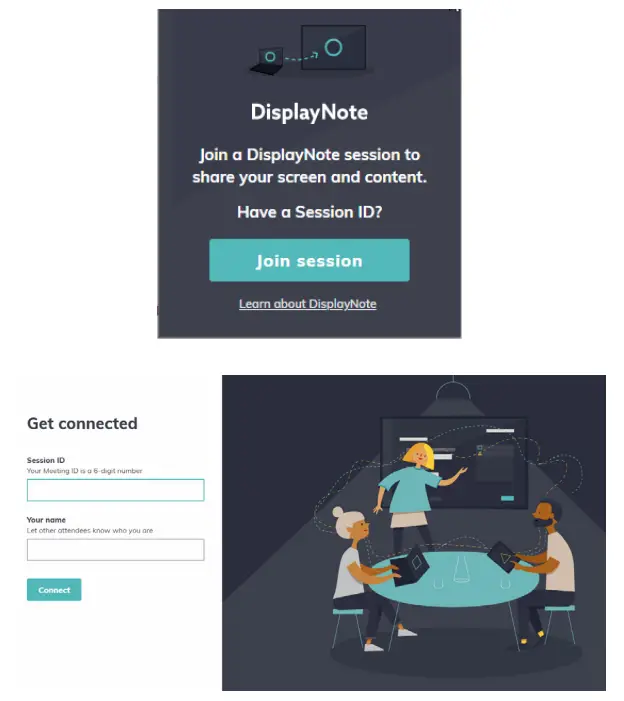
- Lorsqu’on vous le demande, choisissez si vous voulez partager tout votre écran ou seulement une fenêtre d’application spécifique.
- Cliquez sur « Partager »
Se connecter à Newline Cast Depuis un appareil Android
- Ouvrez l’application Newline Cast sur votre écran
- Assurez-vous que votre Android est connecté à Internet
- Ouvrez l’application DisplayNote sur votre appareil Android.
- Saisissez l’identifiant de session que vous voyez sur l’écran et votre nom.
- Cliquez sur « Connecter »
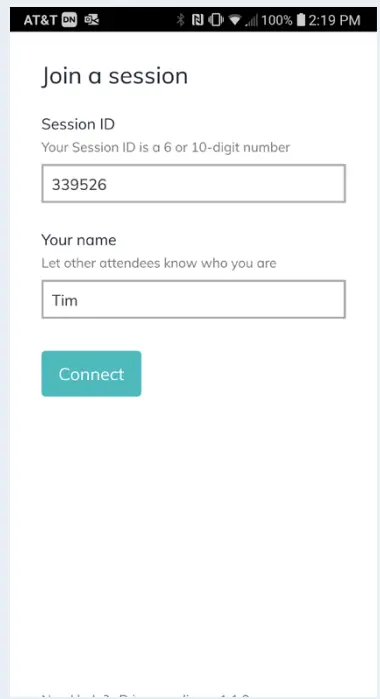
- Lorsqu’on vous le demande, choisissez si vous voulez partager tout votre écran ou seulement une fenêtre d’application spécifique.
- Cliquez sur « Démarrer maintenant »

Connexion à Newline Cast à partir d’un iOS à l’aide de l’application DisplayNote
- Ouvrez l’application Newline Cast sur votre écran
- Assurez-vous que votre appareil iOS est connecté à Internet.
- Ouvrez l’application DisplayNote sur votre appareil iOS.
- Saisissez l’identifiant de session que vous voyez sur l’écran et votre nom.
- Appuyez sur « Connecter »
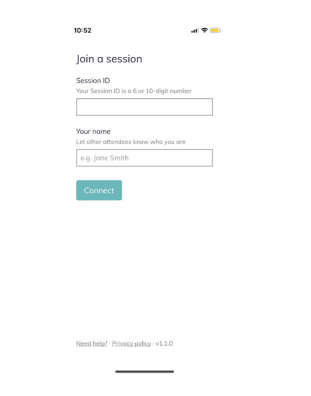
Connexion à Newline Cast depuis un appareil iOS à l’aide d’AirPlay
- Ouvrez l’application Newline Cast sur votre écran
- Connectez votre appareil iOS au même réseau WiFi que l’écran.
- Sélectionnez Screen Mirroring sur votre appareil iOS
- Recherchez et appuyez sur le nom de l’écran dans la liste des appareils disponibles.
- Dans la fenêtre contextuelle, saisissez l’identifiant de session que vous voyez sur l’écran.
- Tapez sur « Ok »
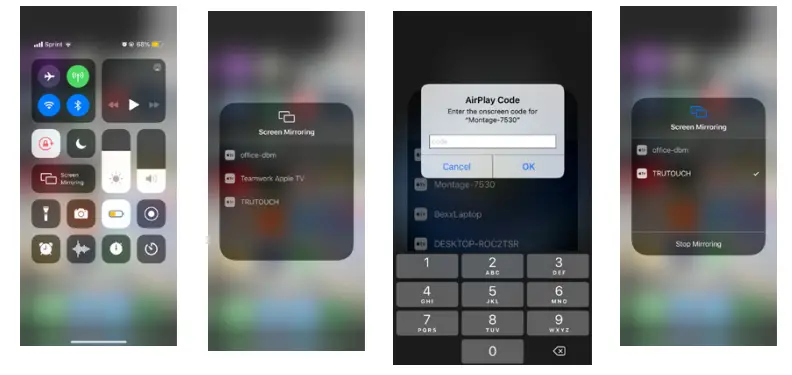
SPECIFICATION
|
Nom du produit |
Afficheur non tactile de la série NT |
|
Guide de l’utilisateur |
Guide de l’utilisateur de l’écran non tactile Newline NT Series |
|
Caractéristiques |
Menu de l’écran d’accueil, télécommande, Newline Cast App |
|
Connectivité |
DisplayNote Application Windows, Navigateur Web, Extension de navigateur Google Chrome, Appareil Android, Appareil iOS |
|
Processus de connexion à l’application Windows DisplayNote |
Ouvrir l’application Newline Cast sur l’écran, télécharger l’application Windows DisplayNote à partir de displaynote.com/join sur l’ordinateur portable, ouvrir l’application DisplayNote sur l’ordinateur portable, saisir l’identifiant et le nom de la session, sélectionner « Rejoindre ». |
|
Processus de connexion au navigateur Web |
Ouvrez l’application Newline Cast sur l’écran, visitez www.displaynote.com/join sur l’ordinateur portable et sélectionnez « Connect via web », tapez l’ID et le nom de la session, sélectionnez « Join », sélectionnez la fenêtre de l’écran/application à partager, cliquez sur « Share ». |
|
Processus de connexion à l’extension du navigateur Google Chrome |
Ouvrez l’application Newline Cast sur l’écran, visitez Google Chrome Store et recherchez l’extension DisplayNote dans la liste des extensions, sélectionnez « Ajouter à Chrome », cliquez sur l’extension DisplayNote et sélectionnez « Rejoindre la session », saisissez l’ID et le nom de la session, sélectionnez « Rejoindre », sélectionnez la fenêtre de l’écran ou de l’application à partager, cliquez sur « Partager ». |
|
Processus de connexion des appareils Android |
Ouvrez l’application Newline Cast sur l’écran, assurez-vous que l’appareil Android est connecté à Internet, ouvrez l’application DisplayNote sur l’appareil Android, entrez l’ID et le nom de la session, cliquez sur « Connecter », sélectionnez la fenêtre de l’écran/application à partager, cliquez sur « Démarrer maintenant ». |
|
Processus de connexion d’un appareil iOS (application DisplayNote) |
Ouvrez l’application Newline Cast sur l’écran, assurez-vous que l’appareil iOS est connecté à Internet, ouvrez l’application DisplayNote sur l’appareil iOS, entrez l’identifiant et le nom de la session, appuyez sur « Connecter ». |
|
Processus de connexion des appareils iOS (AirPlay) |
Ouvrez l’application Newline Cast sur l’écran, connectez l’appareil iOS au même réseau WiFi que l’écran, sélectionnez Screen Mirroring sur l’appareil iOS, recherchez et appuyez sur le nom de l’écran dans la liste des appareils disponibles, entrez l’ID de session dans la fenêtre contextuelle, appuyez sur « Ok ». |
FAQS
Les utilisateurs peuvent connecter leur appareil iOS au même réseau WiFi que l’écran, sélectionner Screen Mirroring sur leur appareil iOS, trouver et toucher le nom de l’écran dans la liste des appareils disponibles, et saisir l’ID de session qu’ils voient sur l’écran dans la fenêtre contextuelle.
Les utilisateurs peuvent ouvrir l’application DisplayNote sur leur appareil iOS et entrer l’identifiant de session qu’ils voient sur l’écran et leur nom.
Les utilisateurs peuvent ouvrir l’application DisplayNote sur leur appareil Android et entrer l’identifiant de session qu’ils voient sur l’écran et leur nom.
Les utilisateurs peuvent visiter www.displaynote.com/join sur leur ordinateur portable et sélectionner « Connect via web ».
Les utilisateurs peuvent télécharger l’application Windows DisplayNote à partir de displaynote.com/join sur leur ordinateur portable ou utiliser l’extension de navigateur Google Chrome.
Le guide couvre une série de sujets, notamment l’utilisation du menu de l’écran d’accueil, de la télécommande et de l’application Newline Cast.
Le guide de l’utilisateur de l’écran non tactile Newline NT Series est conçu pour fournir aux utilisateurs des instructions complètes sur l’utilisation de l’écran et de ses différentes fonctions.
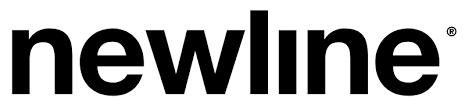
![]()